當前位置:首頁 > 幫助中心 > u盤啟動盤怎么裝系統,U盤啟動盤如何裝系統
u盤啟動盤怎么裝系統,U盤啟動盤如何裝系統
u盤啟動盤怎么裝系統?對于電腦來說,擁有一個好用的工具,是可以做到事半功倍的。關于這點,小編表示你只需要制作一個U盤啟動盤,就可以輕松啟動電腦并進行系統安裝,甚至修復出現問題的系統。想要學習的話,就不要錯過本文為你詳細介紹的U盤啟動盤如何裝系統教程啦。
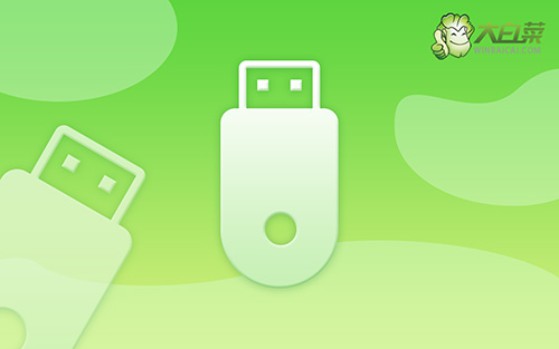
一、電腦u盤重裝工具
系統版本: Windows 10專業版
安裝工具:大白菜u盤啟動盤制作工具(點擊紅字下載)
二、電腦u盤重裝準備
1、禁用殺毒軟件以防止誤操作:在創建啟動盤時,某些殺毒軟件可能會誤判啟動盤中的文件為潛在威脅,導致無法正確寫入數據或刪除關鍵文件,從而影響制作進程。
2、提前備份驅動程序以應對硬件兼容問題:特別是在重裝系統后,某些不常見或較舊的硬件設備可能無法自動識別并安裝合適的驅動程序,導致無法正常運行,影響電腦使用。
3、選擇可靠的操作系統鏡像文件來源:在制作啟動盤時,操作系統鏡像文件是其中的核心部分。選擇合適的系統版本并確保鏡像文件的完整性至關重要,建議從如“MSDN 我告訴你”等可靠網站下載。
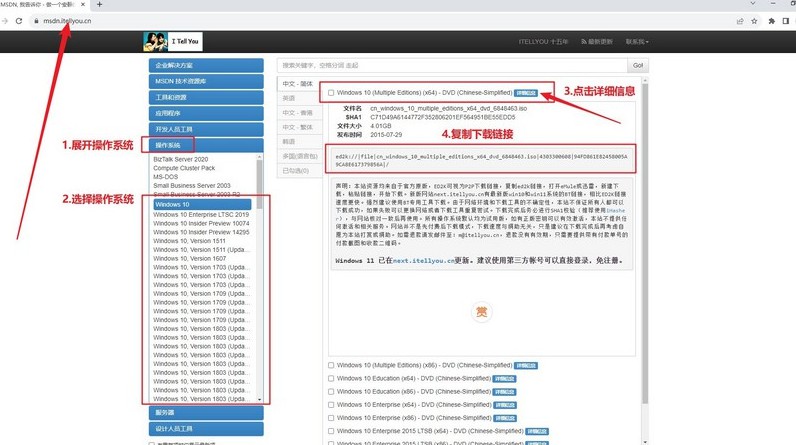
三、電腦u盤重裝系統
第一步:制作U盤啟動盤
1、準備工作:一個容量足夠且質量可靠的U盤,下載并解壓最新版的大白菜U盤制作工具到桌面并打開備用。
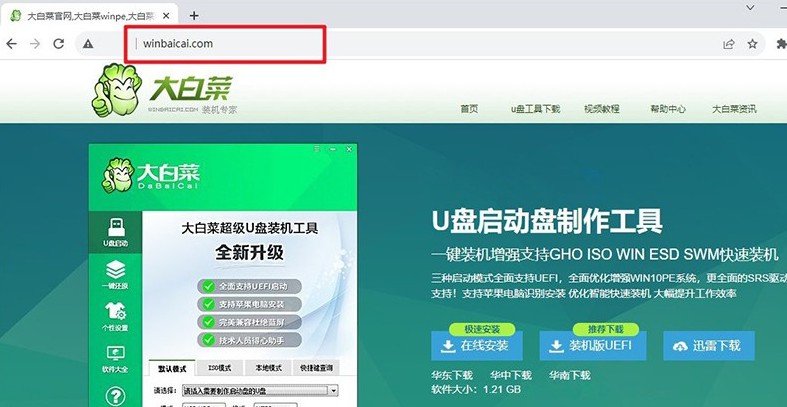
2、插入U盤,并運行已解壓的啟動盤制作工具,自動檢測到U盤設備,按默認設置點擊開始制作u盤啟動盤啟動盤,完成后會有提示。

第二步:設置U盤啟動電腦
1、不同品牌的電腦使用不同的u盤啟動快捷鍵,可以在電腦啟動時查看屏幕上顯示的提示,或者查清楚對應的u盤啟動快捷鍵。
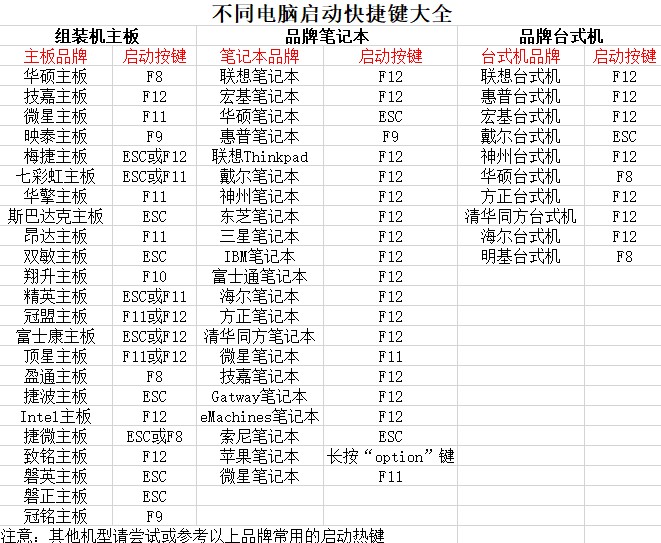
2、重新啟動電腦并迅速按下啟動快捷鍵,進入啟動選項菜單。在列表中,找到并選中你插入的U盤設備,按回車確認。
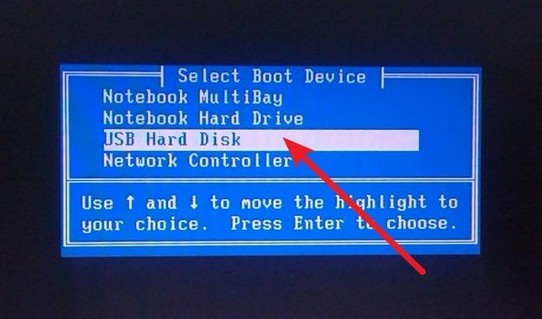
3、成功進入U盤啟動后,電腦屏幕上會顯示大白菜主菜單,選中【1】“Win10 X64PE系統”,然后按回車進入PE系統。
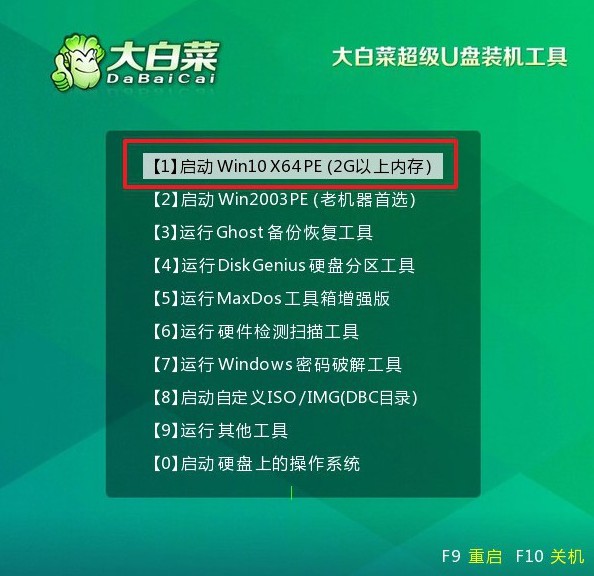
第三步:用U盤重裝系統
1、進入PE系統桌面后,找到并啟動“一鍵裝機”工具,選擇鏡像,設置目標盤(通常為C盤)作為系統安裝盤,點擊“執行”開始安裝過程。
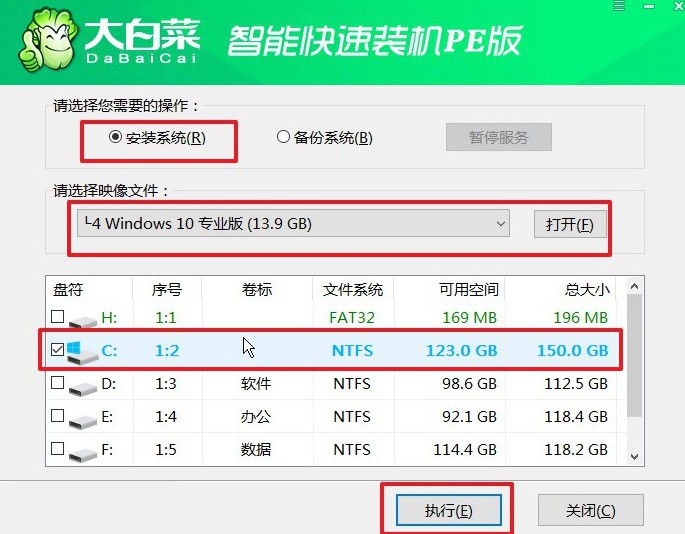
2、系統會彈出還原提示窗口,默認情況下可以直接點擊“是”以確認繼續操作。
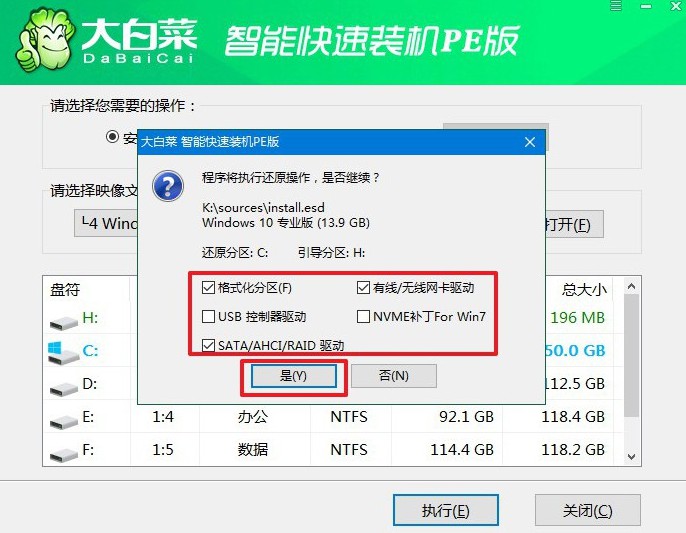
3、在安裝過程中,系統會自動提示電腦重啟。此時,確保勾選“重啟后拔出U盤”選項,避免電腦再次從U盤啟動。
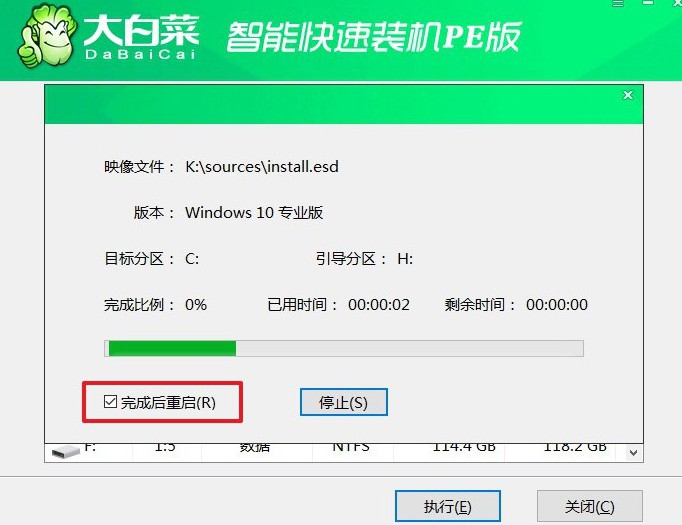
4、電腦第一次重啟時,拔掉U盤。系統會進行幾次自動重啟,完成安裝后,屏幕將顯示Windows桌面,表明操作系統已經成功安裝。

現在,你已經掌握了U盤啟動盤如何裝系統。這個方法不僅便捷、高效,而且能夠解決很多常見的系統問題,因為它內置的winpe系統集成了不同種類的工具,基本可以囊括現有你所需要的,大家有興趣可以設置啟動去看看具體怎么操作使用的。

